
Patch Tuesday 10 septembrie pentru Windows 10 versiunea 1903 a sosit. Mulți utilizatori au fost încântați de KB4515384, sperând că actualizarea va rezolva multe probleme.
Cu toate acestea, efectul a fost opus pentru destul de mulți oameni. Noua actualizare cumulativă a afectat autentificarea PIN.
Un utilizator a raportat că KB4515384 a făcut conectarea PIN-ului indisponibilă pe 3 din 4 aparate după instalarea celei mai recente actualizări cumulative.
De asemenea, când a încercat să dezinstaleze actualizarea, problema a persistat. Utilizatorul a încercat diverse metode pentru a rezolva problema, cum ar fi modificarea unor setări ale grupului de politici, dar nimic nu a funcționat.
Cu toate acestea, unii utilizatori au spus că remediază problema. Astăzi vă vom arăta ce să faceți dacă actualizarea cumulativă KB4515384 a făcut ca semnarea PIN să nu fie disponibilă.
KB4515384 vă împiedică să vă conectați cu PIN? Iată soluția!
Ștergeți totul din folderul Ngc
- Conectați-vă la Windows 10 cu parola dvs.
- Deschis Explorator de fișiere și du-te la C: > Windows > ServiceProfiles > LocalService > Datele aplicatiei > Local > Microsoft.
- Faceți clic dreapta pe folderul Ngc și selectați Proprietăți.
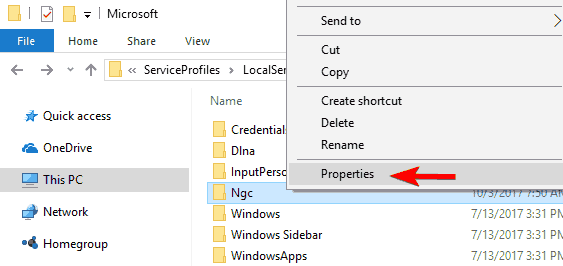
- Du-te la Securitate fila și faceți clic pe Avansat buton.
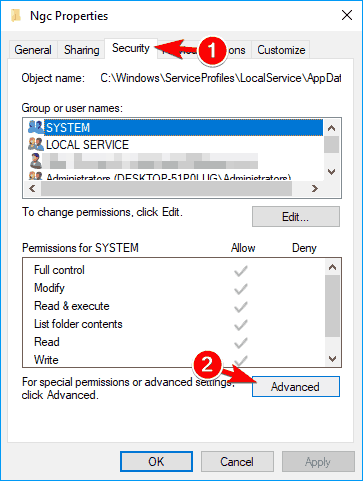
- Găsiți secțiunea Proprietar în partea de sus și faceți clic pe Schimbare legătură.
- În Introduceți numele obiectului de selectat tip Administratori dacă utilizați un cont de administrator sau numele dvs. de utilizator.
- Click pe Verificați numele și apoi O.K.
- Verifica Înlocuiți proprietarul pe subcontainere și obiecte și faceți clic pe aplica și O.K.
- După ce deschideți folderul Ngc, selectați toate fișierele și folderele din acesta și eliminați-le.
Concluzie
Nu este prima dată când o actualizare Windows cauzează probleme cu autentificarea PIN (și este posibil să nu fie ultima). Din fericire, puteți rezolva această problemă cu metoda de mai sus.
De asemenea, puteți aștepta până când Microsoft vine cu un patch pentru a remedia problema. Dacă nu doriți să așteptați și soluția noastră nu funcționează pentru dvs., încercați alte metode de la ghidul nostru cuprinzător.
Ați întâmpinat o problemă cu codul PIN? Cum ai rezolvat-o? Spuneți-ne în secțiunea de comentarii de mai jos!
ARTICOLE LEGATE PE CARE TREBUIE SĂ LE VERIFICAȚI:
- Ce trebuie să faceți dacă Windows 10 nu vă permite să adăugați un cod PIN
- Windows 10 îmi cere în continuare să creez un cod PIN [REZOLVAT]
- Conectarea PIN nu este disponibilă în Windows 10


![Eroare PIN 0x80280013 în timpul încercării de autentificare [remediat]](/f/f5e2b7c7adbc9fa609583249f31250f8.png?width=300&height=460)